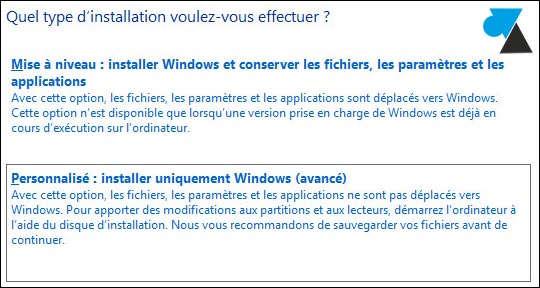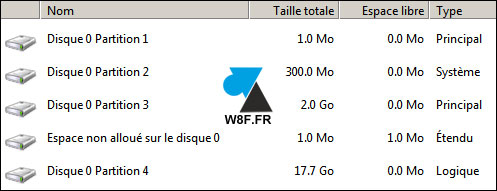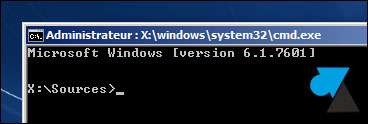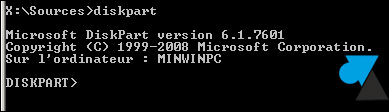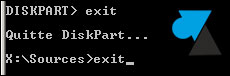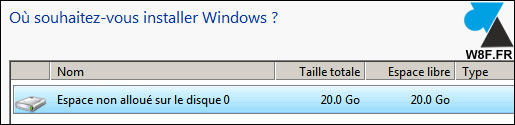Las limitaciones impuestas por este nuevo tipo de firmware, las placas base (PCs fijas y portátiles) con Bios UEFI son incompatibles con los sistemas operativos de 32 bits. Este no es un problema importante en un momento en que 4 GB de RAM es el mínimo que se entrega con un ordenador y Windows o Linux de 64 bits se ha convertido en la norma. Pero en algunos casos, puede ser necesario instalar una versión de 32 bits del sistema operativo. Tal vez más Windows XP (ojalá), pero incluso Windows 10 existe en versión de 32 bits.
Este tutorial explica cómo instalar Windows 32bits en un equipo equipado con un Bios UEFI .
Instalar un Windows de 32 bits en Bios UEFI
Desactivar UEFI y Secure Boot en Bios
1. Introduzca la Bios del ordenador: Esc, Delete, F2, F12 clave según la marca del PC. Si no sabes cómo hacerlo, ven y haz la pregunta en el foro.
2. Dado que cada Bios es diferente, navegue por los menús para encontrar opciones como Arranque seguro, Tipo de sistema operativo, Opción de lista de arranque…. .:
- desactivar Secure Boot
- habilitar el CSM (Módulo de soporte de compatibilidad) o cambiar de UEFI a Legacy , dependiendo de la opción propuesta
3. Valide los cambios y reinicie el equipo.
Iniciar la instalación de Windows
1. Cargue el medio de instalación de Windows (llave USB o DVD).
2. Arranque en este dispositivo para iniciar la instalación de Windows (por ejemplo, como se describe en esta guía).
3. Omita los primeros pasos hasta llegar al tipo de instalación: haga clic en la segunda opción» Personalizado (opción avanzada) » o» Personalizado: instale sólo Windows » dependiendo de si ya existe o no Windows instalado en el equipo.
4. Se muestra la lista de particiones. «Disco 0» significa que sólo hay un disco conectado al ordenador, tenga cuidado de no borrar un disco secundario (Disco 1, Disco 2…).
5. Presione las teclas SHIFT + F10 (Shift + F10). La combinación abre un símbolo del sistema (cmd).
6. Escriba» diskpart » para ejecutar la utilidad de disco.
7. Escriba» list disk » para mostrar los discos actualmente conectados.
8. Introduzca» seleccione el disco 0 » para trabajar en el disco principal de la máquina.
9. Escriba» clean » para eliminar todas las particiones de este disco.
10. Write» convert mbr » para transformar el disco en formato MBR. La acción es inmediata.
11. Salga de Diskpart escribiendo» exit » y» exit » una segunda vez para volver a la instalación de Windows.
12. Haga clic en el botón Refrescar para ver el espacio en blanco no asignado del disco 0, resultante de la acción con Diskpart.
13. Instalando Windows de la manera tradicional: tutorial para instalar Windows 10 (desde el paso 8) y para configurar el primer arranque.
Contenido relacionado
[pt_view id=»b21675bme7″]